如何在PPT幻灯片中插入等腰三角形
作者:一只团团 •更新时间:2024-04-26 22:07:48
在进行PPT制作时,插入基本形状是一项常见的操作。其中,插入等腰三角形能够为幻灯片增添更多元素和视觉效果。以下是详细的步骤介绍,帮助您轻松实现在PPT中插入等腰三角形的操作。
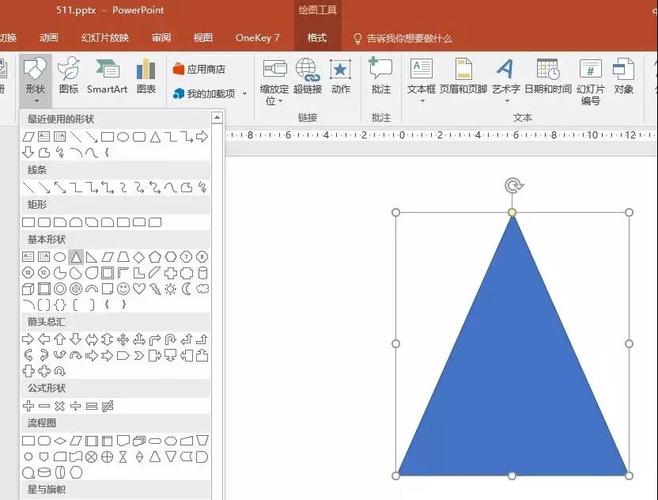
打开PPT文档并选择幻灯片
首先,在打开PPT文档后,从左侧的“大纲、幻灯片”栏中选择您需要插入基本形状的幻灯片。
选择插入菜单并进入形状选项
接着,在PPT的功能菜单栏中找到并点击“插入”菜单,然后会弹出“插入”子菜单栏。在这里,选择“形状”菜单。
选择等腰三角形形状
在弹出的形状种类选择页面中,找到并选择“等腰三角形”形状。点击后,可以将鼠标移动至幻灯片编辑界面,按下鼠标开始绘制,并在需要的位置完成绘制后松开鼠标即可成功插入等腰三角形形状。
定制等腰三角形形状
除了简单插入等腰三角形外,您还可以通过拖动调整该形状的大小、旋转角度以及颜色等属性,使其更好地融入您的PPT设计中。
创意运用等腰三角形
等腰三角形作为一种常见的几何形状,不仅可以用于装饰幻灯片,还可以作为图表中的标志或者信息提示的图标。在设计PPT时,巧妙地应用等腰三角形形状,能够提升整体的视觉效果,引导观众关注重点内容。
结语
通过以上简单的操作步骤,您可以轻松在PPT幻灯片中插入等腰三角形,丰富您的演示内容,提升展示的吸引力。在日常工作中,掌握这些基础技能能够让您的PPT制作更加得心应手。希望以上内容对您有所帮助,祝您在PPT制作中取得更好的效果!
本文由用户上传,如有侵权请联系删除!

